Bilang isang gumagamit ng Windows dapat ay naranasan mo ang error na USB Not Recognised sa iyong system. Karaniwan, ang error na ito ay naiulat dahil sa pagkabigo ng deskriptor ng aparato. Kapag nagsingit ka ng isang USB aparato nakakakuha ka ng isang mensahe na nabasa bilang
“Ang huling USB aparato na ikinonekta mo sa computer na ito ay hindi nagamit, at hindi ito kinikilala ng Windows.”
Sa Device Manager , ang mga detalye para sa error code 43 ay magagamit kapag tiningnan mo ang katayuan ng isang aparato sa mga pag-aari nito na ipinapakita sa ibaba:
“Pinahinto ng Windows ang aparatong ito sapagkat nag-ulat ng mga problema (code 43).”
Ang error na ito ay nangyayari kung nabigo ang hardware ng aparato o nabigo ang driver ng aparato. Lumilitaw ang karamihan sa mga error sa code 43 sa mga video card at USB device tulad ng mga printer, webcams, at kaugnay na mga peripheral. I-restart ang iyong computer at suriin muli. Ang error ay maaaring sanhi ng isang pansamantalang problema sa hardware.
2. I-plug ang aparato sa isang magkakaibang computer at pagkatapos ay maayos itong palabasin mula doon. I-plug ito muli sa iyong computer upang makita kung inaayos nito ang error na code 43.
3. Kung mayroong anumang iba pang mga USB device na nakakonekta sa computer, subukang i-unplug ang mga ito at i-restart ang PC upang suriin kung nalutas nito ang isyu.
4. Palitan ang data cable na kumokonekta sa aparato sa computer kung mayroon ito.
5. I-unplug ang power supply sa iyong PC. I-restart at ikonekta ang USB sa port. Kapag ang koneksyon ng USB ay nakakonekta plug sa power supply muli. h2> Fix 1-Gumamit ng Microsoft Hardware at Troubleshooter ng Mga Device
1. Buksan ang dialog na Patakbuhin sa pamamagitan ng pagpindot nang magkasama sa Windows key + R . I-type ang cmd at pindutin ang Ctrl + Shift + Enter upang buksan ang isang Command Prompt bilang administrator. Kung mag-uudyok sa UAC , pagkatapos ay mag-click sa Oo.
in-run.png”width=”390″taas=”195″>2. I-type ang utos sa ibaba at pindutin ang Enter.
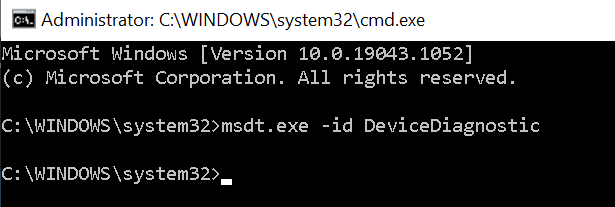 <3. Sa Hardware at Troubleshooter ng Mga Device , mag-click sa Advanced .
<3. Sa Hardware at Troubleshooter ng Mga Device , mag-click sa Advanced .
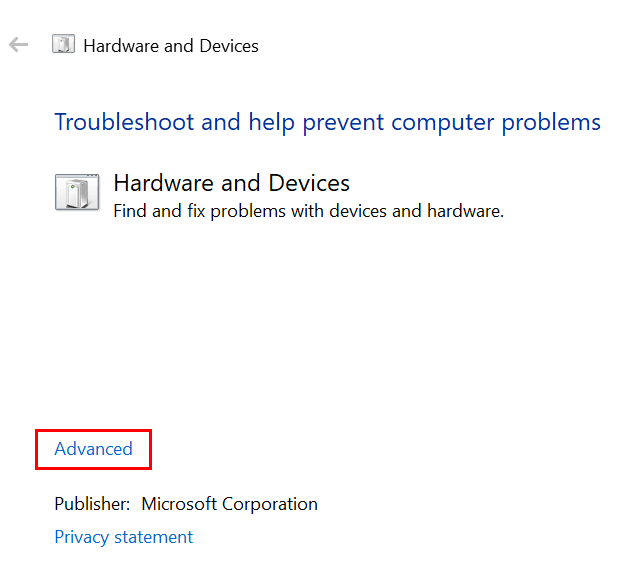 <4. Tiyaking ang Ilapat ang mga pag-aayos na awtomatikong y box ay nasuri. Mag-click sa Susunod .
<4. Tiyaking ang Ilapat ang mga pag-aayos na awtomatikong y box ay nasuri. Mag-click sa Susunod .
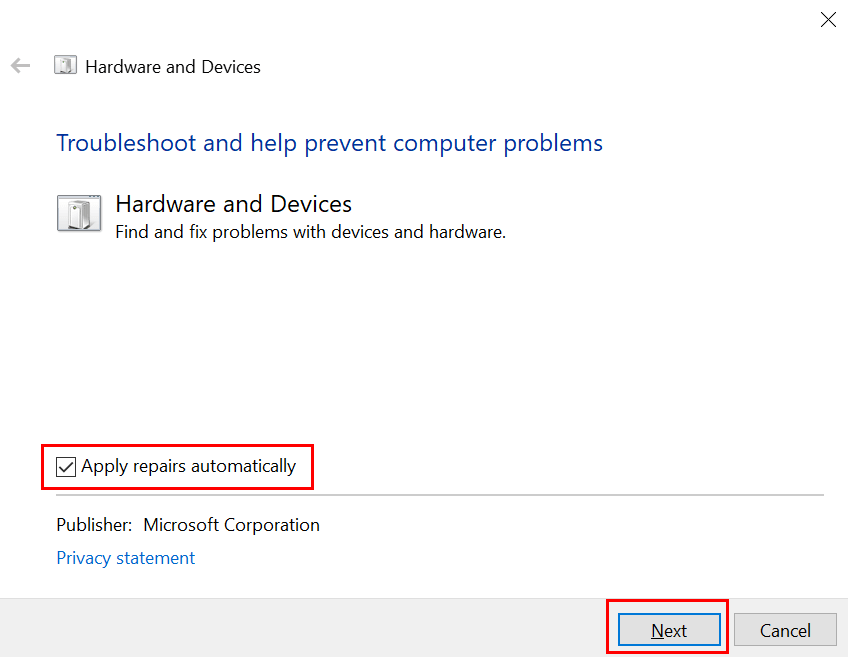
Kailangan nitong ayusin ang anumang error na may kakayahang makita ang troubleshooter. Kung ang problema ay hindi nalutas, pagkatapos ay lumipat sa susunod na pag-aayos. Maaari itong magawa sa pamamagitan ng Device Manager.
1. Pindutin ang Windows + R key upang buksan ang Run . I-type ang devmgmt.msc at pindutin ang Enter upang buksan ang Device Manager .
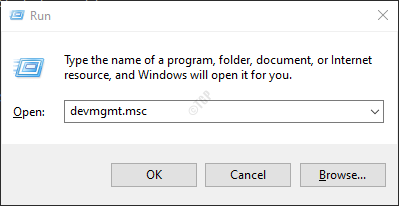
2. Sa Device Manager , mag-double click upang palawakin ang Mga Universal Controller ng Serial Bus . Ang pagkahagis ng aparatong USB ng error ay dapat na konektado sa iyong system.
Sa pagpapalawak, makakakita ka ng isang Hindi Kilalang USB Device na may isang dilaw na tanda. Mag-right click dito at mag-click sa I-uninstall ang aparato upang alisin ito. 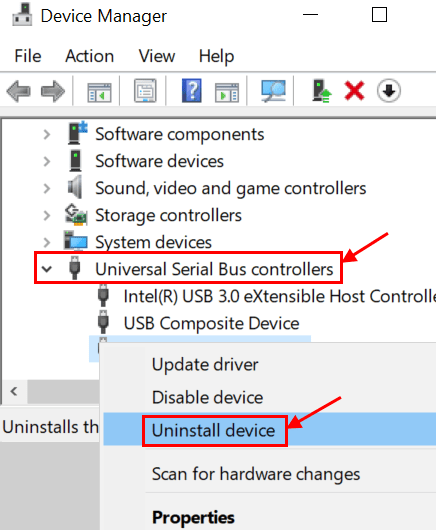
4. Nagpapakita ang Windows ng isang mensahe ng babala, na aalisin mo ang isang aparato mula sa system. Mag-click sa I-uninstall upang simulan ang proseso ng pag-uninstall. Ang aparato manager ay reload pagkatapos ng pag-aalis at ang aparato na iyon ay hindi na nakalista sa loob nito.
I-uninstall-Prompt-min.png”width=”306″taas=”208″>5. I-restart ang iyong PC at ang mga driver ay awtomatikong mai-install.
Ayusin ang 3-Huwag paganahin ang Mabilis na Startup
Hawakan ang Windows + R upang buksan ang Run . Upang buksan ang Control Panel , i-type ang control sa dialog na Run at pindutin ang Enter .
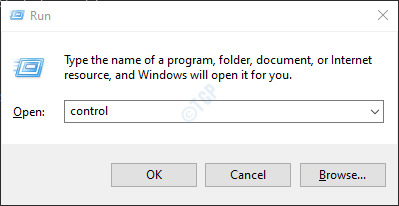
2. Paghahanap para sa Mga Pagpipilian sa Lakas sa Control Panel .

3. Sa window ng Mga Pagpipilian sa Lakas , piliin ang Baguhin kung ano ang ginagawa ng mga power button .

4. Sa kanang pane, mag-click sa baguhin ang mga setting na kasalukuyang hindi magagamit .
 <5. Lumipat sa Mga Setting ng Shutdown at alisan ng check ang I-on ang Mabilis na Pagsisimula .
<5. Lumipat sa Mga Setting ng Shutdown at alisan ng check ang I-on ang Mabilis na Pagsisimula .
6. Mag-click sa I-save ang mga pagbabago at reboot ang system upang suriin kung nalutas ang error code 43.

Ayusin ang 4-Baguhin ang I-save Ang Mga Setting ng Pinipili ng Lakas na Suspendeng Lakas at USB
Natagpuan ng mga gumagamit ang error code 43 habang gumagamit ng isang laptop o anumang power plan na may mataas na pagganap. Ang tampok na pag-save ng kuryente ay maaaring maging responsable para sa mga aparato na itinapon ang error na ito.
1. Buksan ang Device Manager tulad ng nakasaad sa Fix 2 .2. Hanapin ang USB Root Hub sa ilalim ng Mga Universal Controller ng Serial Bus . Mag-double click sa unang nakalista na aparato na USB USB.
3. Mag-right click dito at piliin ang Mga Katangian mula sa mga pagpipilian sa menu ng konteksto.
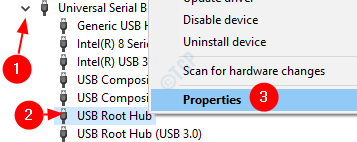
4. Lumipat sa tab na Pamamahala ng Power sa tab na Mga Katangian at alisan ng check ang Payagan ang computer na i-off ang aparatong ito upang makatipid ng kuryente .
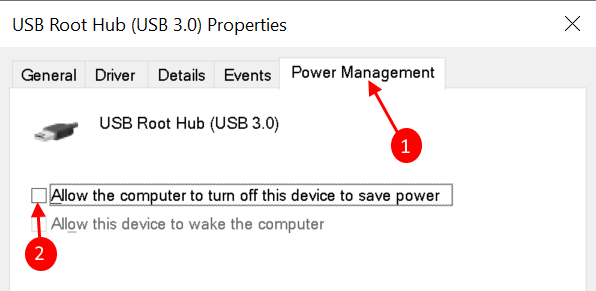
5. Mag-click sa OK at ulitin ang pareho para sa anumang iba pang nakalista na Root Hub Device na nakalista.
tampok na Pamamahala ng Power sa Mga Pagpipilian sa Power
1. Buksan ang Patakbuhin sa pamamagitan ng paghawak sa Windows key + R . I-type ang powercfg.cpl at pindutin ang Enter upang buksan ang Mga Pagpipilian sa Power sa Windows.
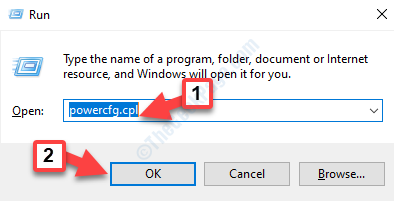
2. Hanapin ang aktibong plano ng kuryente at mag-click sa Baguhin ang mga setting ng plano sa tabi nito.

3. Sa susunod na screen, piliin ang Baguhin ang mga advanced na setting ng kuryente.
4. Mag-navigate sa Mga setting ng suspektibong suspindihin ng USB sa ilalim ng Mga Setting ng USB sa window ng Po wer Mga Opsyon . Baguhin ang mga setting sa hindi pinagana , kapwa ang mga setting ng sa baterya at ang mga naka-plug-in na mga setting.
Mag-click sa Ilapat upang makumpleto ang proseso.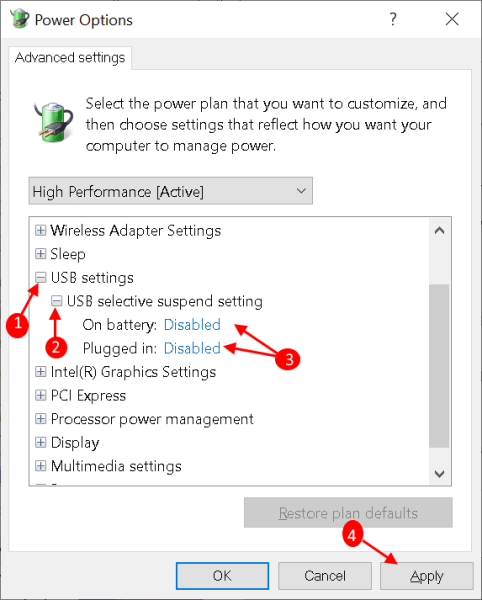
1. Gamit ang Patakbuhin buksan ang Tagapamahala ng aparato tulad ng sa Fix 2 .
2. Hanapin ang Mga Pangkalahatang Controller ng Bus ng Serial at palawakin ang mga ito sa pamamagitan ng pag-double click.
3. Mag-right click sa Generic USB Hub at piliin ang I-update ang driver . 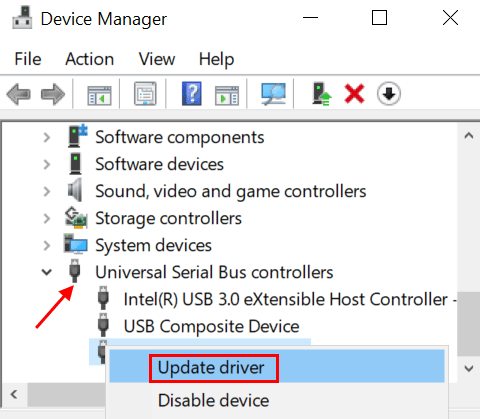
4. Sinusuri ng Windows ang mga na-update na driver para sa aparatong ito, at kung nahanap, i-download at mai-install ang mga ito. Kung walang nahanap na bagong driver, pinapayuhan na suriin ang website ng gumawa kung mayroong anumang bagong driver na magagamit para sa pareho./malakas> ang iyong BIOS pumunta sa iyong website ng tagagawa ng motherboard at i-download ang pinakabagong bersyon ng BIOS at i-install ito sa pamamagitan ng pagsunod sa mga hakbang sa installer. Ngunit bago i-update ang BIOS, suriin ang kasalukuyang bersyon ng BIOS at ihambing ito sa bersyon sa website ng gumawa.
Salamat sa pagbabasa. >Ang isang software engineer ay naging isang tagapagturo na may malawak na karanasan sa pagtuturo sa mga unibersidad. Kasalukuyang nagtatrabaho patungo sa aking pagkahilig sa pagsusulat.
Karaniwan, ang error na ito ay iniulat dahil sa pagkabigo ng deskriptor ng aparato. Kapag nagsingit ka ng isang USB aparato nakakakuha ka ng isang mensahe na mababasa bilang”Ang huling USB aparato na nakakonekta mo sa computer na ito ay hindi nagamit, at ang Windows ay […]

